Steam Deck: Como executar jogos de equipamento de jogo da SEGA
by Eleanor
Feb 13,2025
Este guia detalha como instalar e usar o Emudeck para jogar jogos de equipamento de jogos da SEGA no seu baralho a vapor, incluindo otimizar o desempenho e a solução de problemas em potencial.
links rápidos- antes de instalar emudeck
- instalando emudeck no deck do vapor
- transferindo ROMs de equipamentos de jogo e usando o Steam ROM Manager
- consertando obras de arte ausentes em emudeck
- jogando jogos de equipamento de jogo no convés do vapor
- Instalando o carregador de decks no convés do vapor
- instalando o plugin de ferramentas elétricas
- Resolvendo problemas de carregador de deco após uma atualização do convés a vapor
Antes de instalar emudeck
A preparação é fundamental. Antes de instalar o Emudeck, verifique se você possui as ferramentas necessárias e tomou as seguintes medidas: 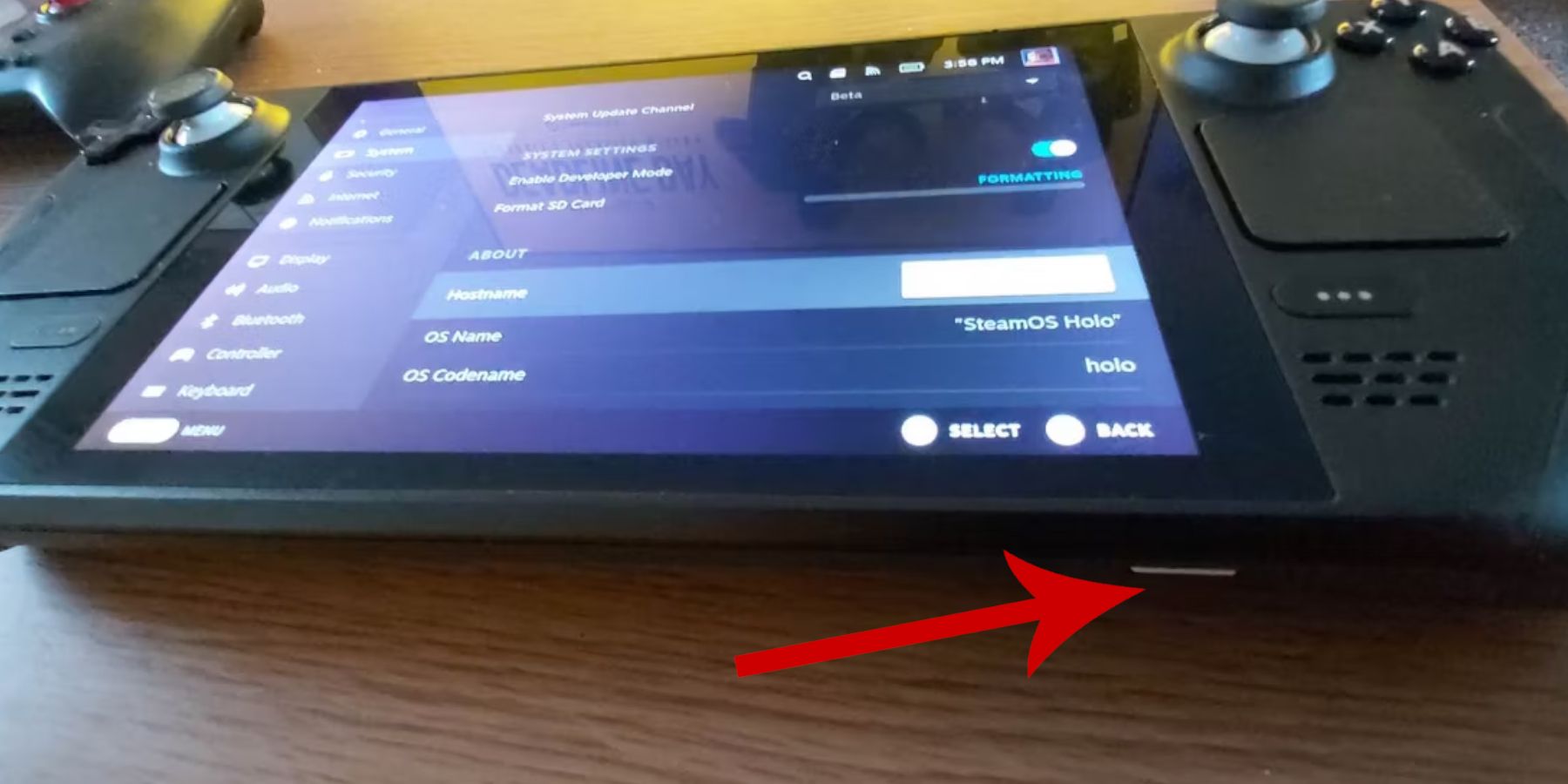 <🎜 🎜> Ativar modo de desenvolvedor
<🎜 🎜> Ativar modo de desenvolvedor
Pressione o botão de vapor.
- Acesse o menu do sistema.
- Navegue até as configurações do sistema e habilite o modo de desenvolvedor. Acesse o novo menu do desenvolvedor.
- sob diversos, ative a depuração remota do CEF.
- reinicie o seu baralho a vapor.
Itens recomendados 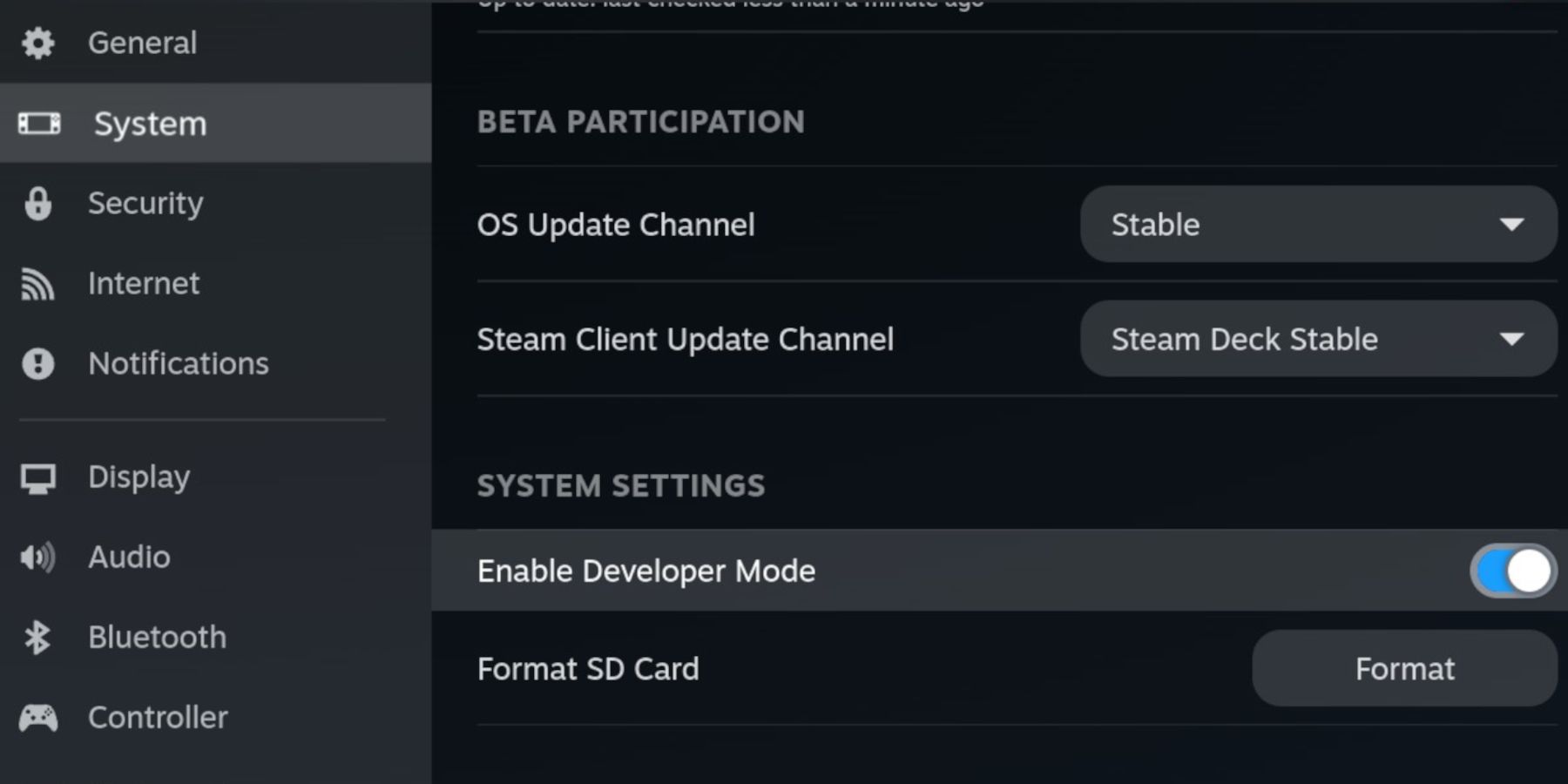
armazenamento externo (cartão microSD A2 recomendado) para ROMs e emuladores preservarem o espaço interno do SSD. Como alternativa, um HDD externo pode ser usado com uma doca.
- teclado e mouse para facilitar o gerenciamento de arquivos e a pesquisa de obras de arte.
- <🎜 🎜 🎜 🎜 🎜 🎜 🎜 🎜 🎜 🎜>
- Instalando emudeck no convés do vapor
mude para o modo de mesa.
Abra um navegador da web e faça o download emudeck. 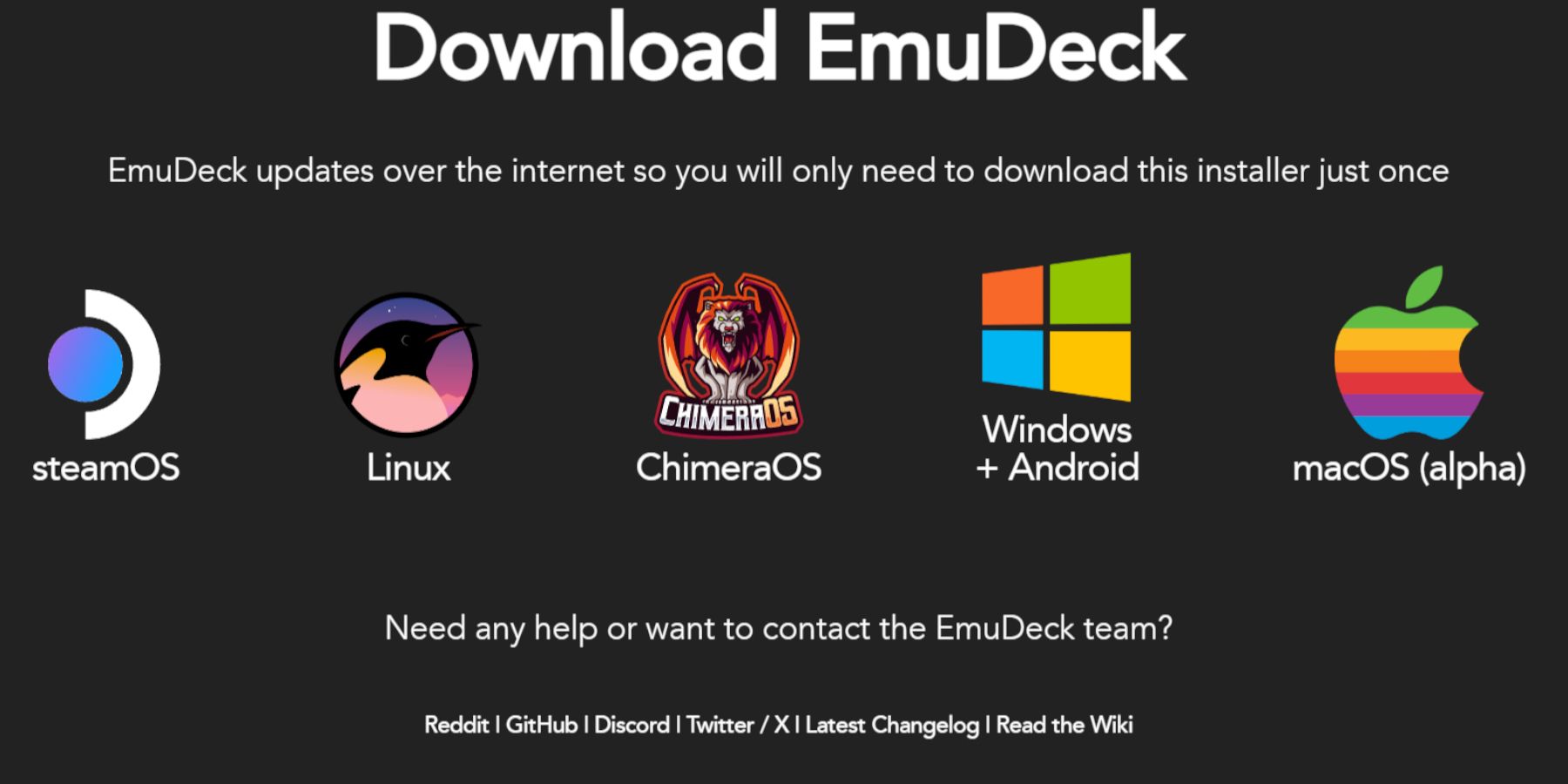
- Selecione seu cartão SD como o local de instalação principal. Escolha os emuladores desejados (Retroarch, estação de emulação, gerente de ROM a vapor são recomendados).
- Habilite salvar automaticamente.
- Preencha a instalação.
- Configurações rápidas
- uma vez instalado, acesse as configurações rápidas de Emudeck: <🎜 🎜 🎜 🎜 🎜 🎜 🎜 🎜 🎜 🎜 🎜 🎜
- Verifique se o AutoSave está ativado.
- Ativar correspondência do layout do controlador.
- Defina o Sega Classic AR como 4: 3.
- Ligue os computadores de mão LCD.
transferindo ROMs de equipamentos de jogo e usando o Steam ROM Manager <🎜 🎜 🎜 🎜 🎜 🎜 🎜>
Hora de adicionar seus jogos:
transferindo ROMs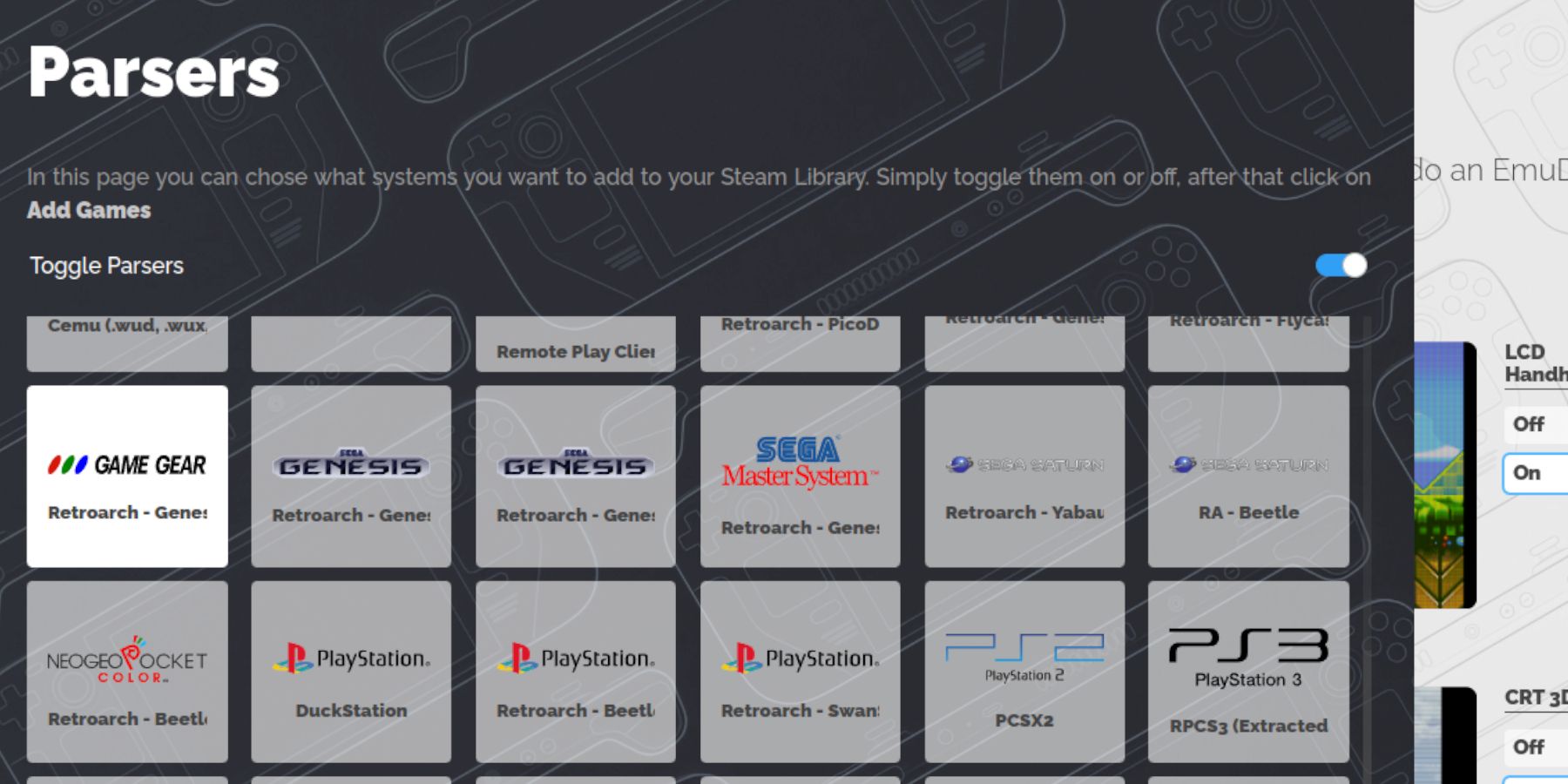
- No modo de mesa, use o gerenciador de arquivos para navegar para a pasta
-
Emulation/ROMs/gamegearTransfira seus equipamentos de jogo para esta pasta. - Gerente de ROM a vapor
Abra o emudeck e inicie o gerente de ROM do Steam.- Feche o cliente do Steam quando solicitado.
- Selecione o ícone de equipamento do jogo.
- Adicione seus jogos e analise -os.
- Revise as obras de arte e economize no vapor.
- consertando obras de arte ausentes em Emudeck
Se a obra de arte estiver faltando:
Use a função "Fix" no Steam ROM Manager, pesquisando pelo título do jogo.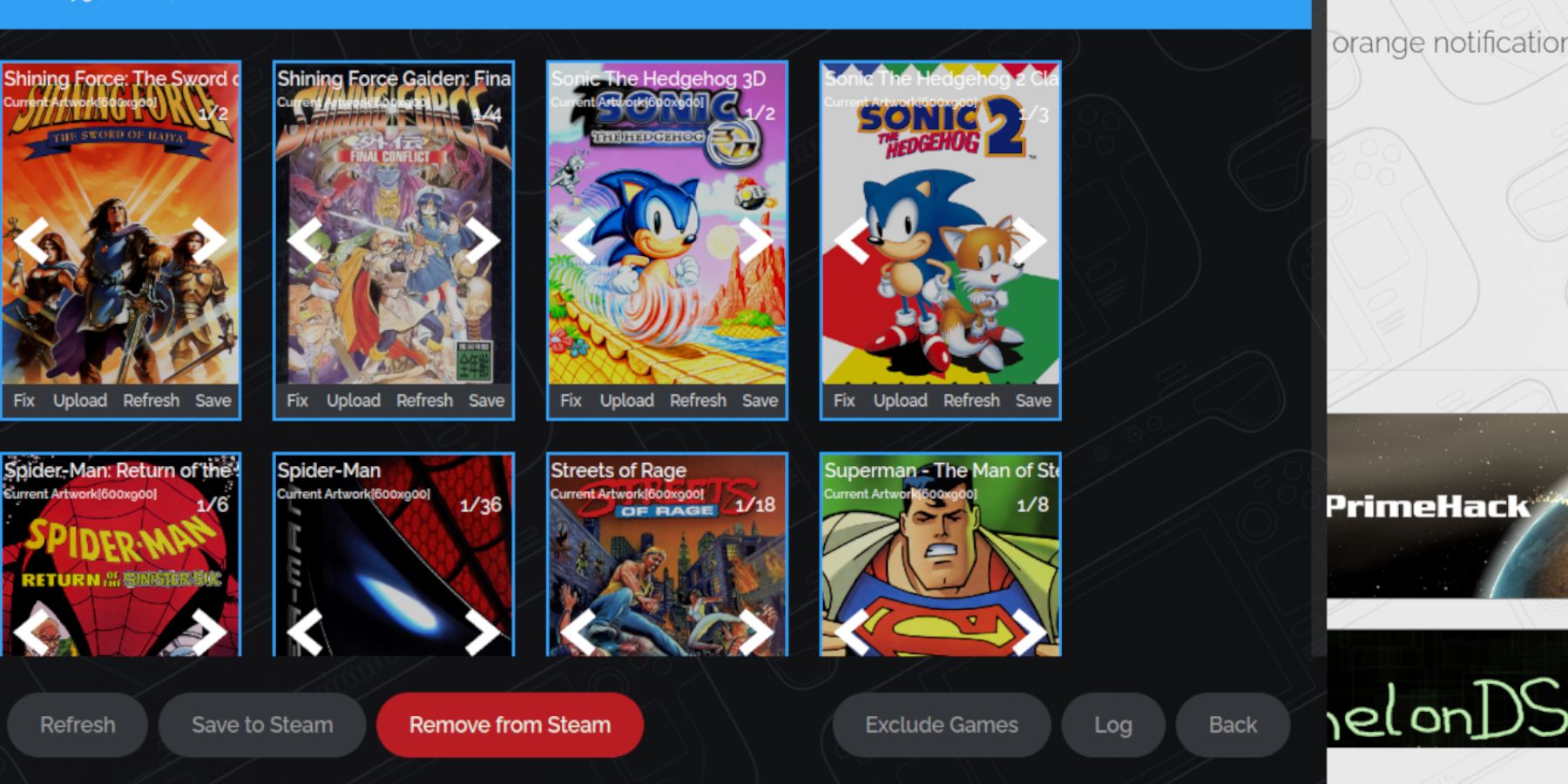
- Se o título da ROM incluir números, remova-os antes de re-varrer. <🎜 🎜> Faça o upload manualmente obras de arte ausentes através da pasta de imagens e gerente de ROM de vapor.
- jogando jogos de equipamento de jogo no convés do vapor
mude para o modo de jogo.
- Acesse sua coleção de equipamentos de jogo na biblioteca.
- Inicie o seu jogo escolhido.
- Configurações de desempenho
Acesse o menu de acesso rápido (QAM).
- vá para o desempenho.
- <🎜 🎜> Ative perfis por jogo e defina o limite do quadro para 60 fps.
- Instalando o carregador de decks no convés do vapor
O carregador de decks aprimora a funcionalidade:
mude para o modo de mesa.
Baixe o carregador de decks do github.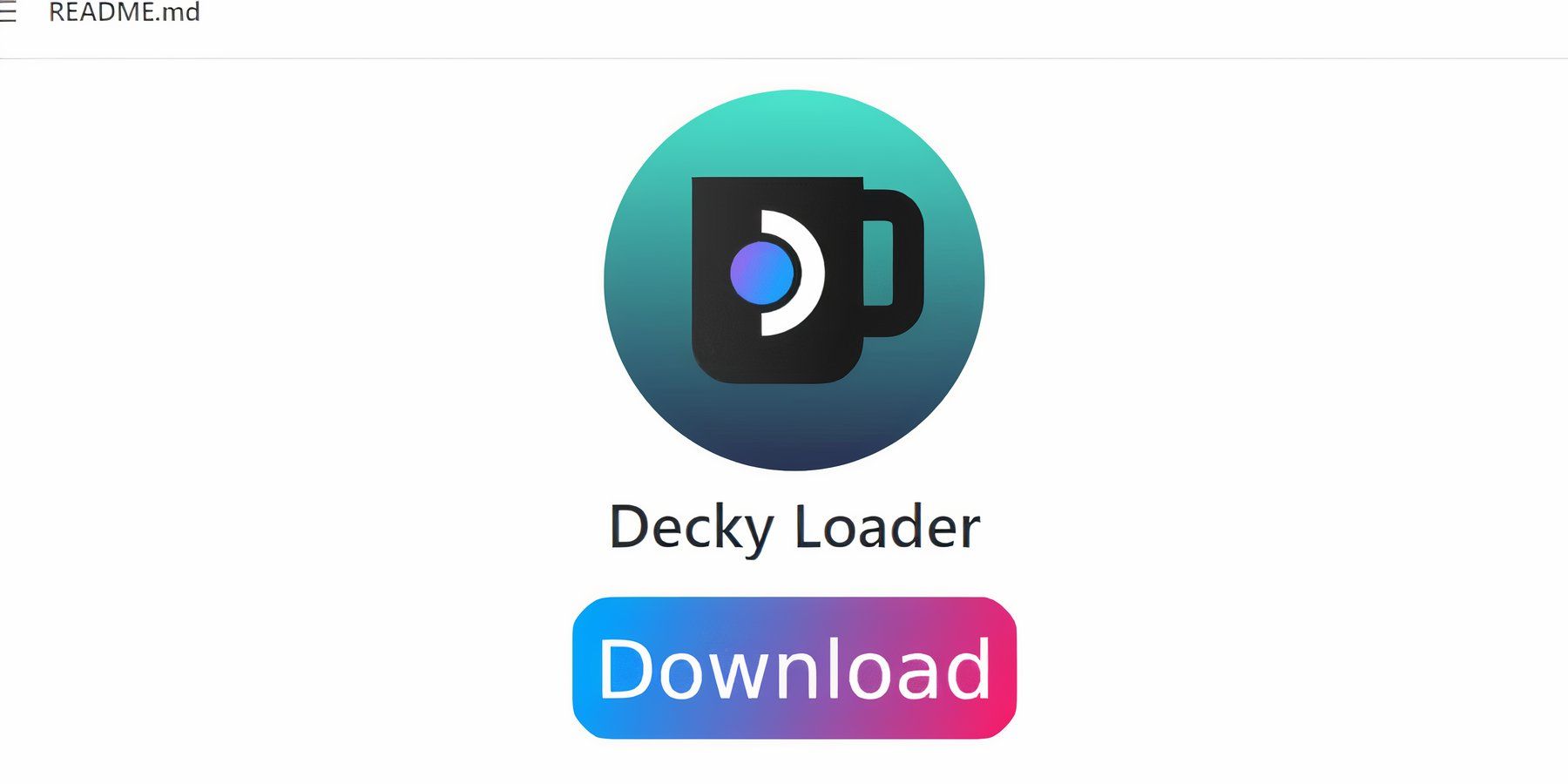
- Execute o instalador e escolha Instalação recomendada.
- reinicie o seu baralho a vapor.
- Instalando o plugin de ferramentas elétricas <🎜 🎜 🎜
Acesse carregador de decks via Qam.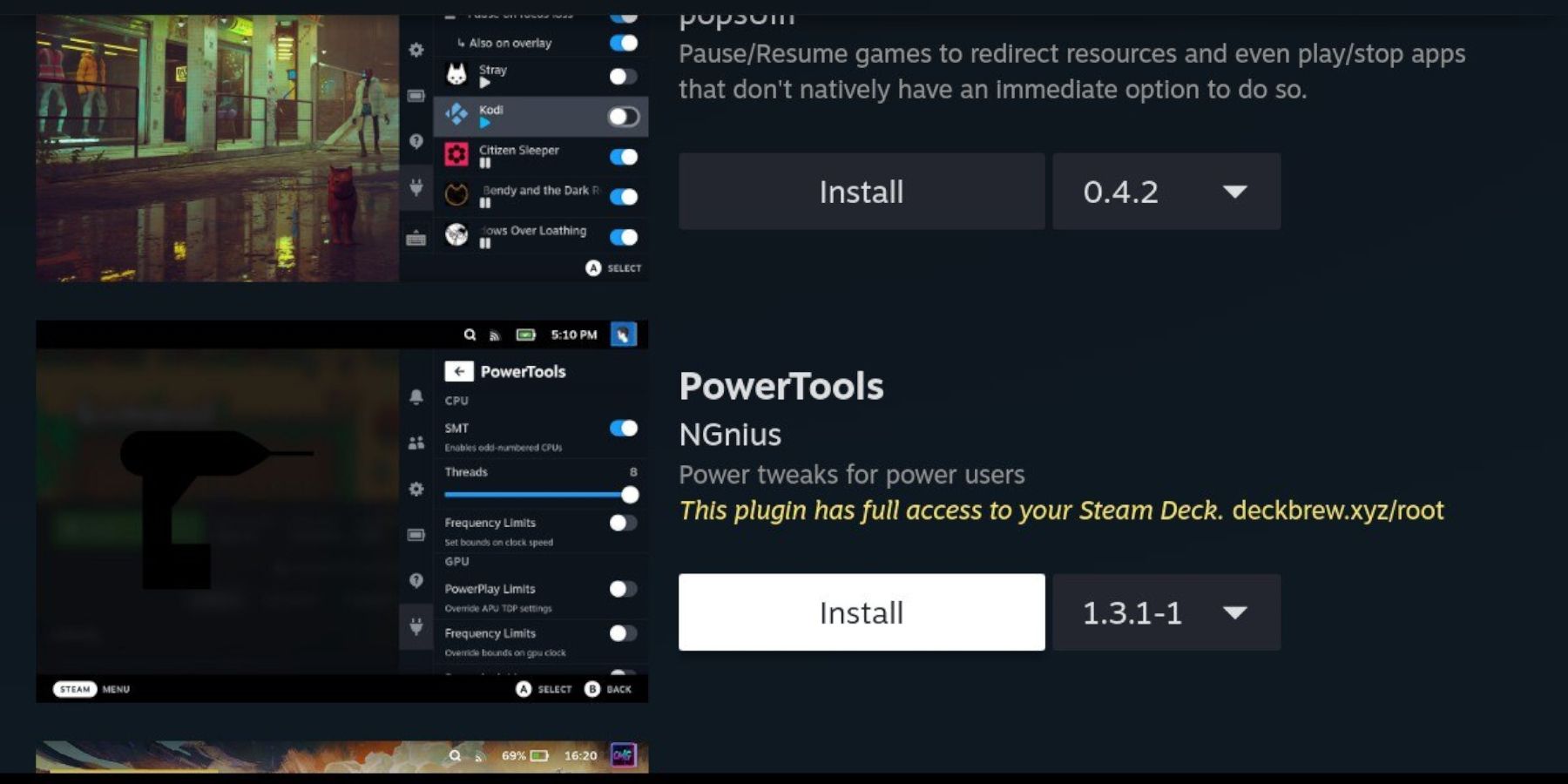 Abra a loja de Decky e instale o plugin de ferramentas elétricas.
Abra a loja de Decky e instale o plugin de ferramentas elétricas. - em ferramentas elétricas, desative o SMTS, defina threads como 4, ative o controle manual de relógio da GPU e defina a frequência do relógio da GPU como 1200. Ativar perfis por jogo. <🎜 🎜
- Resolvendo problemas de carregador de deco após uma atualização do convés a vapor <🎜 🎜 🎜 🎜 🎜 🎜 🎜 🎜 🎜 🎜 🎜
- Se a Decky carregador desaparecer após uma atualização:
mude para o modo de mesa.
Rear download carregador decente do github.
se necessário).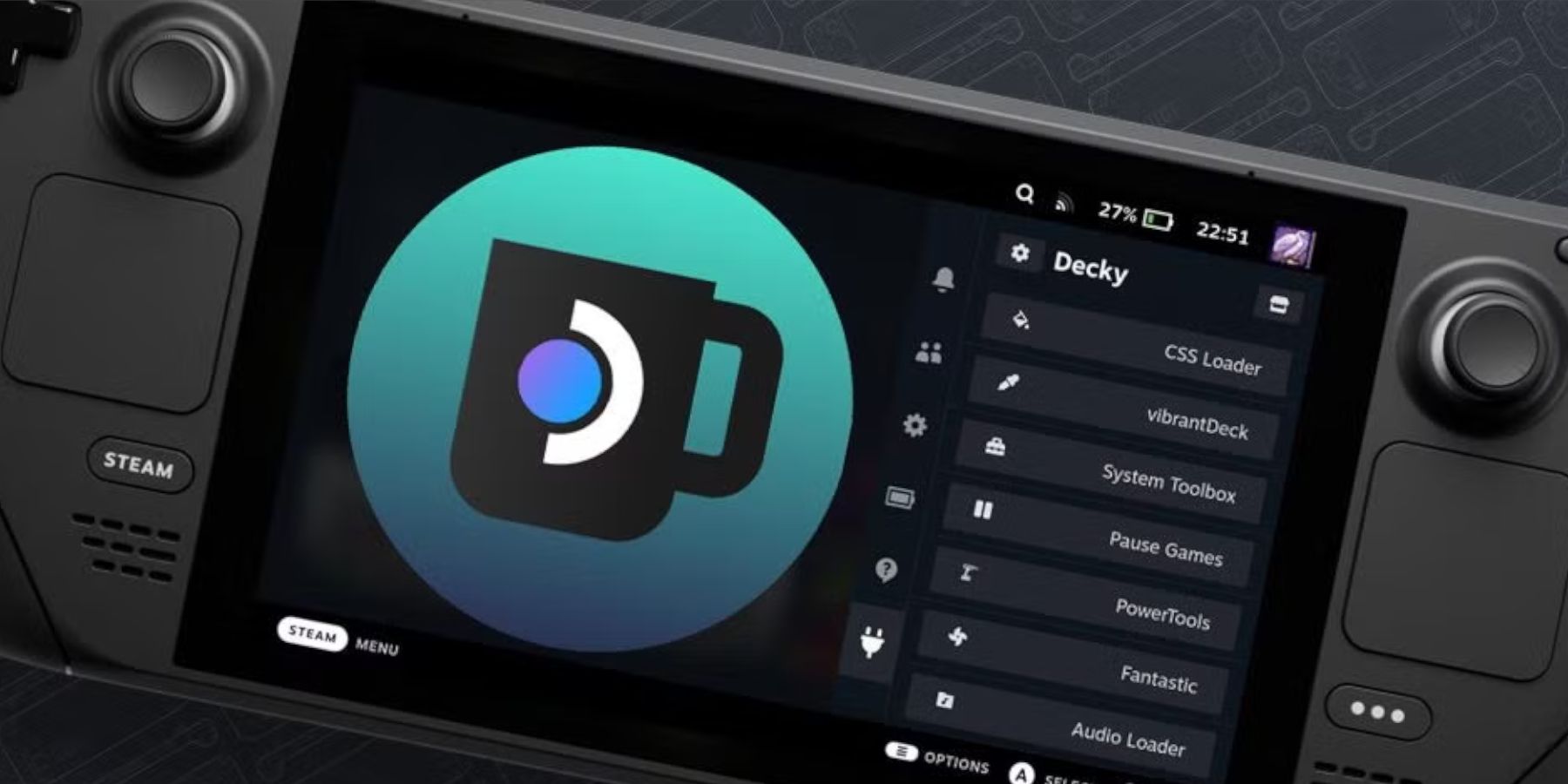 Execute o instalador (usando
Execute o instalador (usando - reinicie o seu baralho a vapor.
- aproveite seus jogos de equipamento de jogo no seu baralho a vapor!
sudo
- 1 O primeiro Community Day de Pokémon Go de 2025 contará com Sprigaito Jan 05,2025
- 2 Ladrão de férias chega nas notas dos buscadores Dec 26,2024
- 3 Watcher of Realms Está lançando novos heróis e skins neste Dia de Ação de Graças e na Black Friday! Dec 30,2024
- 4 Jujutsu Kaisen Phantom Parade: atualização da lista de níveis para 2024 Dec 28,2024
- 5 Como encontrar e vencer o Rei Storm em LEGO Fortnite Jan 05,2025
- 6 A final do campeonato de 배틀그라운드 se aproxima Jan 09,2025
- 7 GODDESS OF VICTORY: NIKKE Em breve lançará uma atualização de ano novo e colaborações com Evangelion e Stellar Blade Jan 04,2025
- 8 Roblox Feb 14,2025
-
Dominar a arte das ferramentas digitais
Um total de 10
-
Gems escondidos: inesperadamente úteis outros aplicativos
Um total de 10


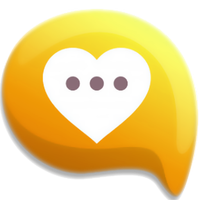




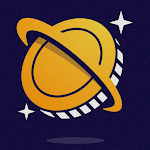
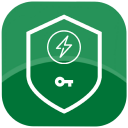






![LeMOMnade: Family Squeeze! – Version 1.1.1 [mtrellex]](https://img.3xbz.com/uploads/38/1719569762667e8d62c486e.jpg)


![My Cute Roommate 2 – New Version 1.0 Extra [Astaros3D]](https://img.3xbz.com/uploads/38/1719606486667f1cd652f1a.jpg)











